GIF-vannmerkefjernerverktøy med enkle trinn
GIF-er er de kule, bevegelige bildene som vi ofte ser på internett. Noen ganger vil du se dem med små logoer eller ord stemplet på dem – det er vannmerker. Vannmerker tjener som et beskyttende tiltak for de som eier det. Imidlertid er det tider når vi ønsker å redigere eller bruke GIF-er uten vannmerket. Hvis du planlegger å bli kvitt det, vil vi veilede deg om hvordan du gjør det. Fortsett å lese dette innlegget mens vi diskuterer mer om GIF-er. Vi vil også gi deg de beste måtene å fjern vannmerke fra GIF.
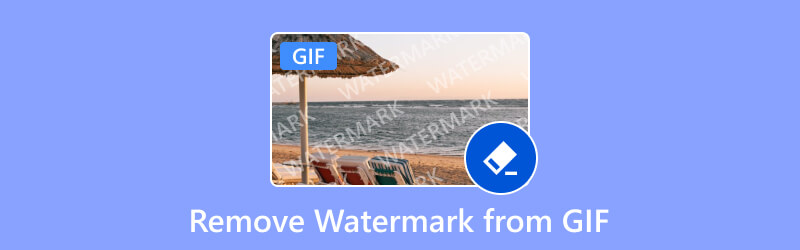
- GUIDELISTE
- Del 1. Hva er GIF
- Del 2. Beste måten å fjerne vannmerke fra GIF
- Del 3. Hvordan fjerne vannmerke fra GIF med Photoshop
- Del 4. Vanlige spørsmål om hvordan du fjerner vannmerke fra GIF
Del 1. Hva er GIF
Før vi går til GIF uten vannmerke-prosedyre, la oss først diskutere hva en GIF er. En GIF står for Graphics Interchange Format. Det er et populært og mye brukt bildefilformat. Den støtter både statiske og animerte bilder. GIF ble utviklet av CompuServe i 1987. Da har det blitt en universell del av nettkommunikasjon. I motsetning til vanlige bilder, kan GIF-er vise en haug med bilder i en loop, og lage en liten animasjon. De er som korte videoer, men uten lyd. GIF-er hjelper til med å uttrykke følelser, dele morsomme øyeblikk eller forklare ting på en leken og oppmerksomhetsfengende måte. Du har sikkert sett dem på sosiale medier, tekster eller nettsteder.
Del 2. Beste måten å fjerne vannmerke fra GIF
Sliter du med å fjerne uønskede vannmerker fra GIF-bildene dine? Vi vil, ArkThinker Video Converter Ultimate har dekket deg! Det kan være tonnevis av vannmerkefjernere på nettet, men det regnes som en av de beste. Det er en populær konverteringsprogramvare som også tilbyr forskjellige verktøy. Med Video Watermark Remover kan du fjerne vannmerker fra videoene dine, inkludert GIF-er. Faktisk støtter den forskjellige formater som MP4, MOV, AVI, MKV og så videre. Ikke bare det, det er et frittstående program, noe som betyr at du kan få tilgang til det uten internettforbindelse. Dermed kan du utføre det du må gjøre. Nå, her er hvordan du kan få GIF-en til å fjerne vannmerket:
Skaff deg programvaren
Til å begynne med, last ned og installer ArkThinker Video Converter Ultimate på datamaskinen din. Etter installasjonen vil programvaren starte automatisk.
Gå til Verktøykasse-fanen
Gå til verktøykassemenyen på verktøyets hovedgrensesnitt. Derfra, finn og velg Video Watermark Remover. Klikk deretter på plussknappen for å legge til GIF-en din med et vannmerke.
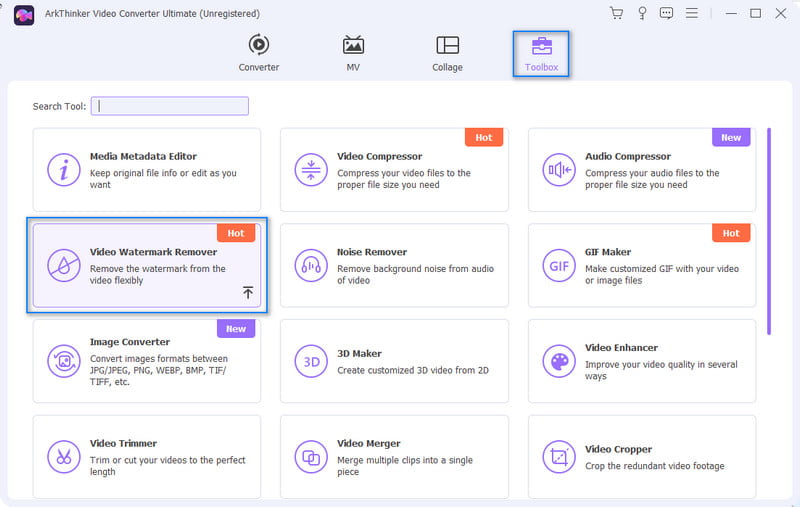
Fjern uønskede vannmerker
Klikk nå på knappen Legg til område for fjerning av vannmerke. Plasser deretter uskarphet-effekten på vannmerket. Juster den for å slette vannmerket fullstendig.
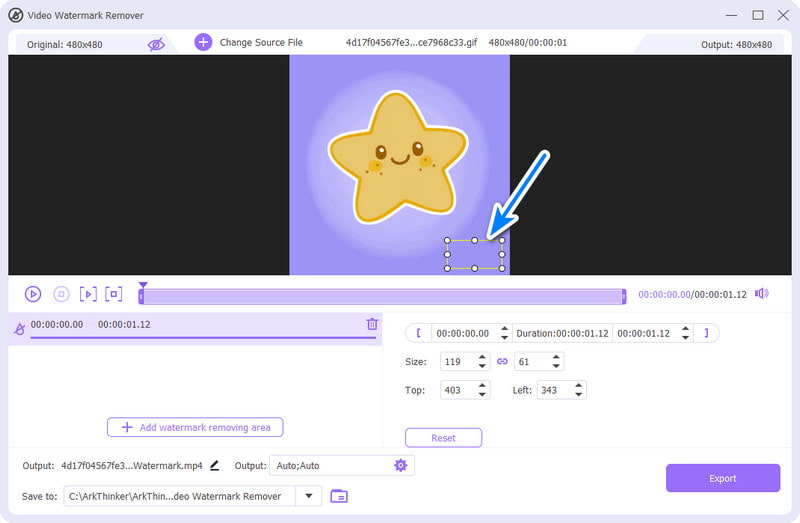
Juster eller lagre filen umiddelbart
Alternativt kan du bruke innstillingene for presis posisjon og uskarphet størrelse. Når du er fornøyd, kan du nå lagre GIF-en uten vannmerke ved å velge Eksporter-knappen.
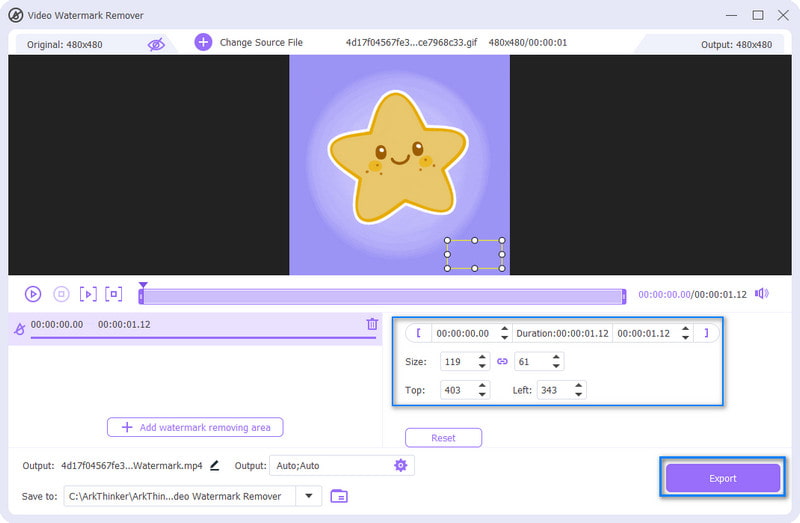
Og du kan bruke dette verktøyet til lage en GIF uten vannmerker fra videoer og bilder.
Del 3. Hvordan fjerne vannmerke fra GIF med Photoshop
Adobe Photoshop står som et av de beste verktøyene innen digital bilderedigering. Den tilbyr en allsidig og kraftig pakke med verktøy for fotografer, designere og innholdsskapere. Det er også populært for sine omfattende muligheter. Photoshop gir en plattform der kreativiteten ikke kjenner noen grenser. Blant funksjonene er muligheten til å redigere GIF-er. Den lar deg også fjerne uønskede vannmerker. Derfor er det et utmerket valg for de som søker presisjon og kontroll med å fjerne vannmerker fra GIF-ene sine. Nå vil vi lede deg gjennom trinnene for å bruke Photoshop for å eliminere uønskede vannmerker fra GIF-ene dine.
Åpne GIF-en din i Photoshop
Start Adobe Photoshop på datamaskinen for å starte. Klikk på Fil i menyen og velg Åpne. Deretter velger du GIF-en du vil fjerne vannmerket fra.
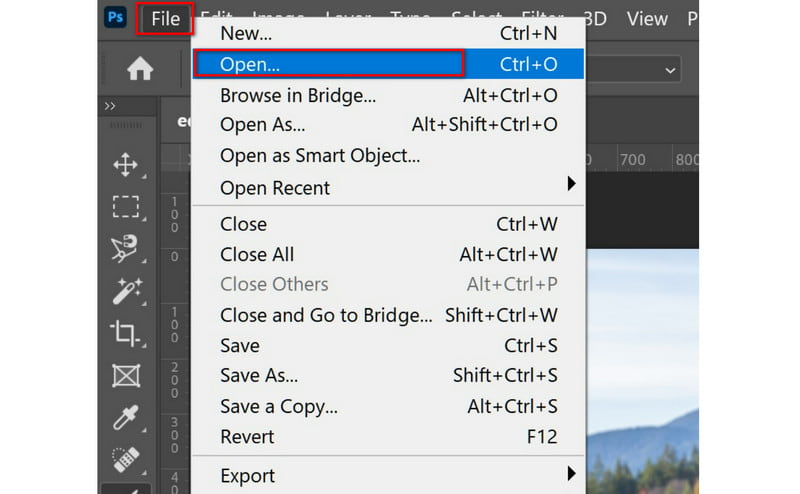
Velg vannmerkeområdet
Bruk riktig utvalgsverktøy for å velge området som inneholder vannmerket nøye. Sørg for at valget ditt dekker vannmerket nøyaktig. Pass også på at det ikke vil strekke seg inn i andre deler av bildet.
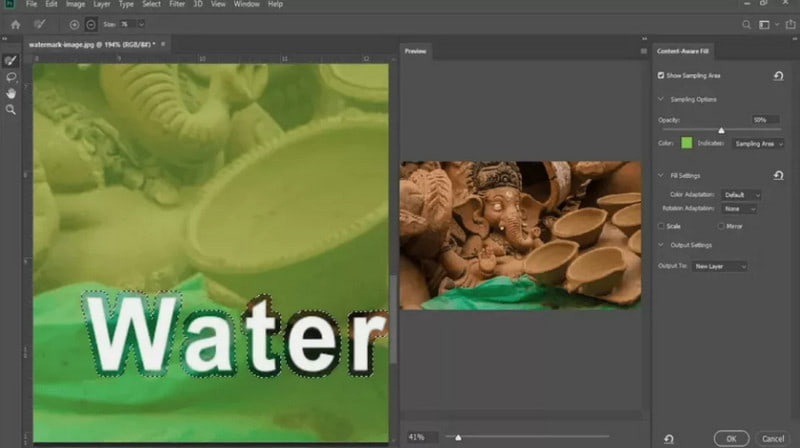
Velg Content-Aware Fyll
Med vannmerkeområdet valgt, gå til Rediger i menyen. Velg deretter Content-Aware Fill. Så det er en funksjon som fyller det valgte området med innhold som ligner på omgivelsene.

Avgrens etter behov
Sjekk nå resultatet og foreta nødvendige justeringer. Du kan bruke tilleggsverktøy som klonestempel eller helbredelsesbørste. På den måten kan du finjustere bildet ytterligere om nødvendig.
Lagre GIF-en din uten vannmerke
Når du er fornøyd, lagrer du den redigerte GIF-en. Klikk på Fil-knappen, deretter Eksporter, og velg Lagre for Internett (Legacy). Juster innstillingene etter behov og lagre GIF-en din uten vannmerket.
Alt i alt er det slik du fjerner vannmerker fra GIF-er med Photoshop. Og Photoshop kan hjelpe deg med å plassere vannmerker på GIF-er. Men merk at du vil kunne gjøre dette når du abonnerer på Adobe Photoshop. Dermed er det ikke gratis.
Del 4. Vanlige spørsmål om hvordan du fjerner vannmerke fra GIF
Er det lovlig å fjerne vannmerket fra GIF-er?
Fjerning av vannmerker fra GIF-er kan krenke eierens eller skaperens opphavsrett eller immaterielle rettigheter. Med det er det viktig å sjekke vilkårene for bruk og tillatelser knyttet til GIF. Sørg for å gjøre det før du prøver å fjerne vannmerket.
Kan jeg fjerne vannmerker uten å påvirke GIF-kvaliteten?
Dessverre ikke. I mange tilfeller kan fjerning av et vannmerke innebære redigering av GIF. Derfor kan det potensielt påvirke kvaliteten. Ved å bruke profesjonelle redigeringsverktøy kan du imidlertid minimere merkbart kvalitetstap. Et av de beste verktøyene å bruke er ArkThinker Video Converter Ultimate.
Er det en måte å gjenopprette den originale GIF-en etter å ha fjernet vannmerket?
Dessverre, nei. Når et vannmerke er fjernet fra en GIF, er det kanskje ikke mulig å gjenopprette originalen i sin nøyaktige form. Med det anbefales det sterkt å lage sikkerhetskopier eller lagre en kopi av den originale GIF-en før redigering.
Er det mulig å fjerne det bevegelige vannmerket?
Definitivt ja! Men merk at det kan være utfordrende å fjerne et bevegelig vannmerke fra en GIF. Det kan også kreve avanserte redigeringsferdigheter for å bli kvitt det. Samtidig avhenger prosessen av kompleksiteten til det bevegelige vannmerket. Bortsett fra det, avhenger det også av den spesifikke programvaren eller verktøyene du bruker for redigering.
Konklusjon
For å oppsummere, er dette den ultimate guiden til hvordan fjern vannmerker fra GIF-ene dine. Nå, hvis du leter etter et pålitelig verktøy, er det tonnevis du kan finne på internett. Men verktøyet vi anbefaler på det sterkeste er ArkThinker Video Converter Ultimate. Verktøyet trenger ingen profesjonelle ferdigheter for å bli kvitt et vannmerke fra en GIF. Faktisk, enten du er en profesjonell og nybegynner, kan du nyte å bruke den.
Hva synes du om dette innlegget? Klikk for å rangere dette innlegget.
Utmerket
Vurdering: 4.9 / 5 (basert på 479 stemmer)
Finn flere løsninger
MOV til GIF: Pålitelig tilnærming til å konvertere MOV til GIF-format Hvordan konvertere WebM til GIF med 4 skrivebords- og mobilverktøy Ledende GIF-opptaker for å fange animerte GIF-er [detaljerte anmeldelser] 10 GIF-konverterere for å konvertere mellom bilder/videoer og GIF-er Hvordan redigere og beskjære animerte GIF-er på 4 effektive måter Hva er Adobe GIF Maker og hvordan lage en GIF [Full guide]Relative artikler
- Rediger bilde
- Hvordan redigere og beskjære animerte GIF-er på 4 effektive måter
- 10 GIF-konverterere for å konvertere mellom bilder/videoer og GIF-er
- Beste GIF-redigeringsverktøy som passer til alle datamaskiner og enheter
- Hvordan lage GIF fra bilder på skrivebord og mobiltelefon
- Raske trinn for hvordan du legger til tekst i en GIF ved hjelp av Caption Maker Tools
- Legg til musikk til GIF: Inkorporer musikk i GIF-en din etter konvertering
- GIF Resizer: Ultimate verktøy for å endre størrelsen på din animerte GIF
- [6 Verktøy] Slik setter du en GIF-løkkeendring og spiller den for alltid
- GIF Cutter: Hvordan klippe GIF med enkle og raske metoder
- Hvordan fjerne Alamy vannmerke fra bilder (100% fungerer)



